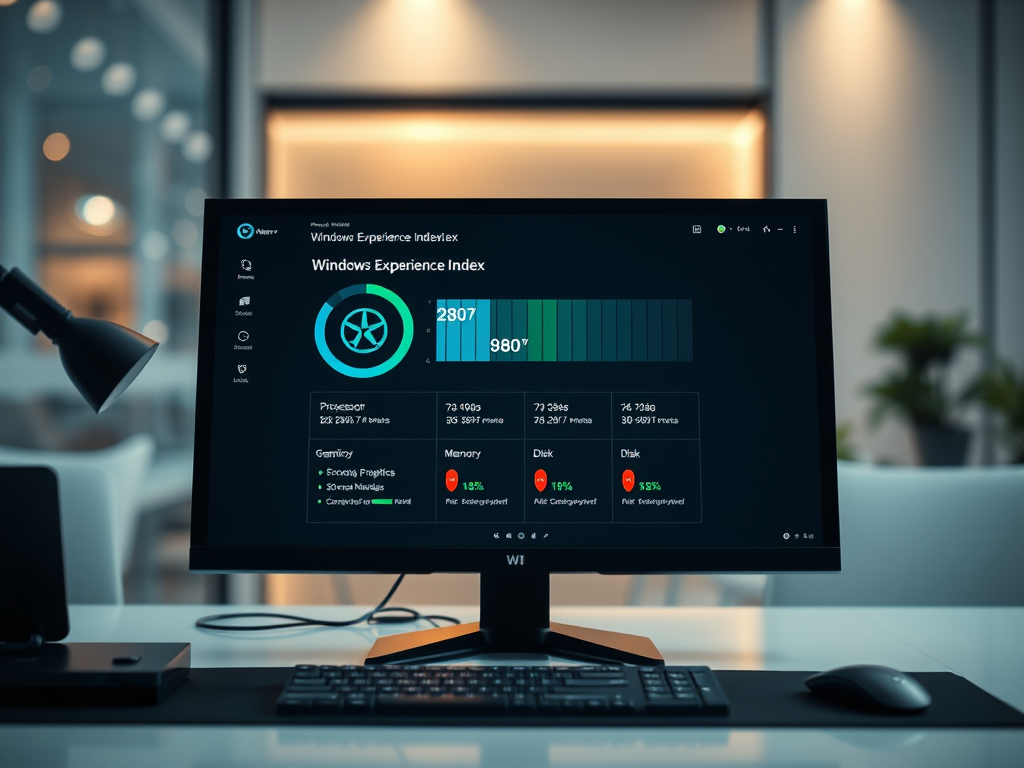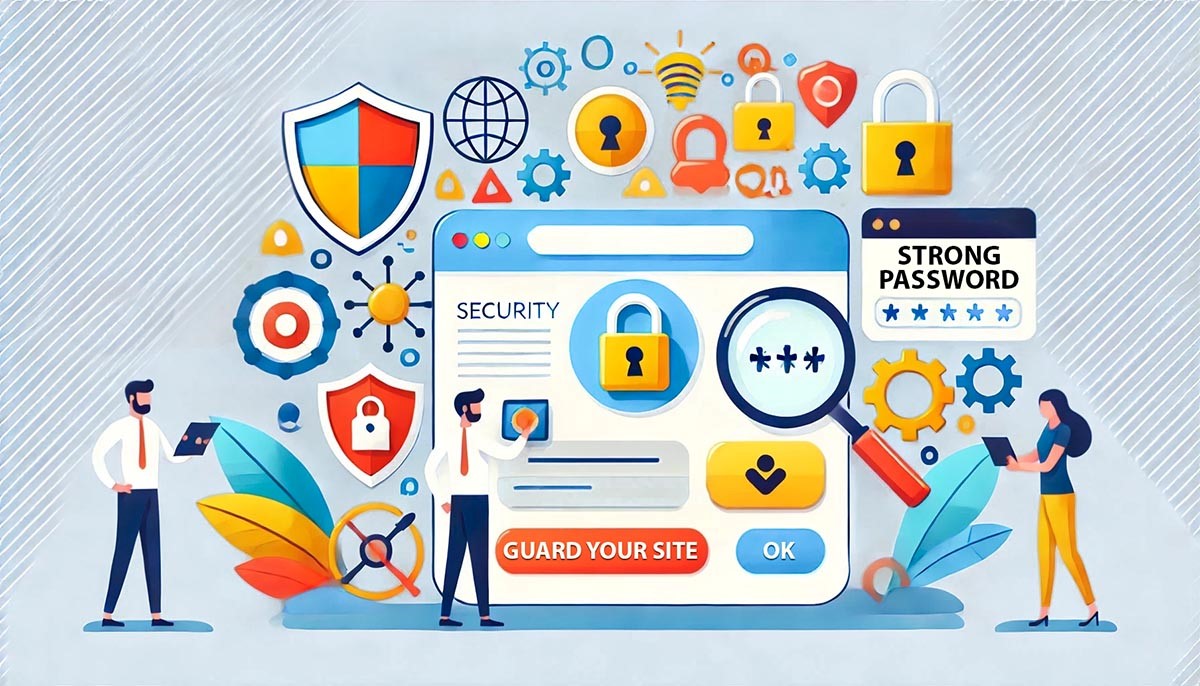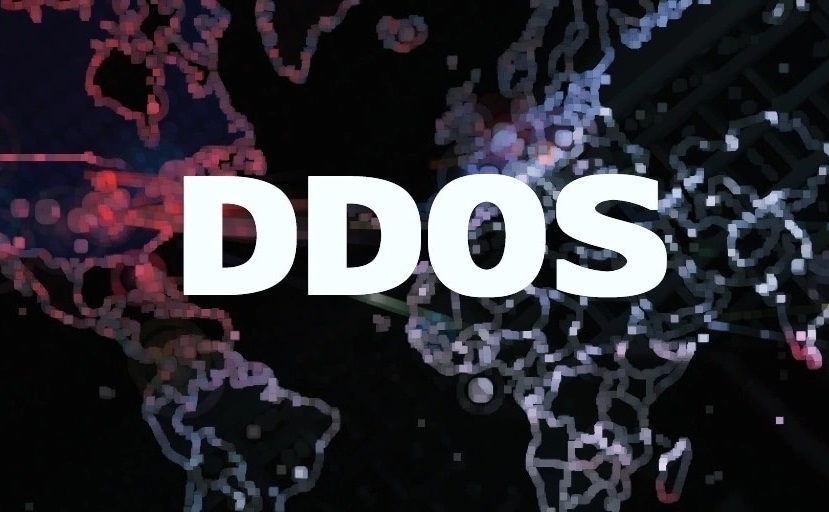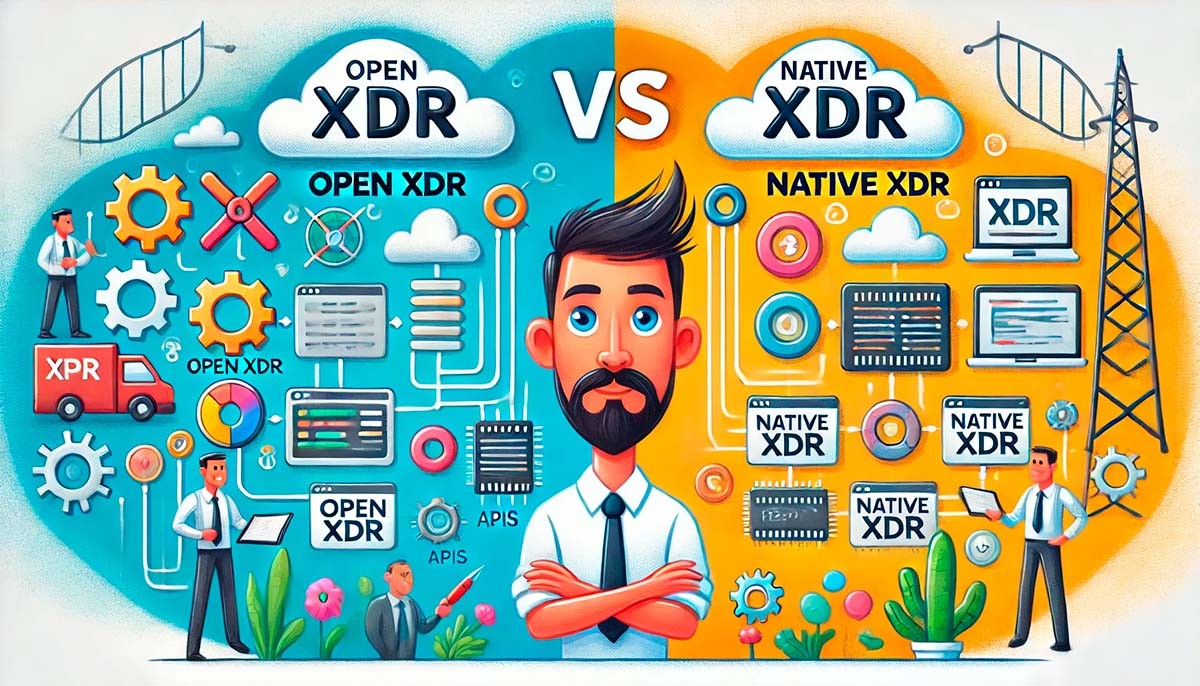КАК ИЗМЕНИТЬ ЦВЕТ ВИДЖЕТА WORDPRESS
Содержание
ToggleОсновное по изменению виджета
Большинство виджетов в сайдбаре WordPress как правило выглядят одинаково. Было бы замечательно, если бы все ваши виджеты были одинаково важны, однако дело в том, что некоторые виджеты важнее других для развития сайта. Например, виджет подписки на рассылку конечно же более важен, нежели виджет с архивами материалов сайта. Было бы неплохо, если бы вы могли с легкостью «раскрасить» важные виджеты в другие цвета оформления? В этой статье мы покажем вам как применить произвольные стили к виджетам WordPress.
Используем Плагин Для Добавления Произвольных Стилей К Виджетам WordPress
Первым делом вам необходимо установить и активировать плагин Widget CSS Classes. После активации просто переходим в раздел Внешний вид » Виджеты административной панели сайта и кликаем на любой виджет в сайдбаре, чтобы его раскрыть.
![widget-css-classes[1]](https://i0.wp.com/wpincode.com/wp-content/uploads/2014/08/widget-css-classes1.png?resize=801%2C539&ssl=1)
Вы заметите новое поле CSS Class внизу ваших виджетов, и теперь вы с легкостью сможете определять CSS классы для каждого виджета. Например, мы добавили класс subscribe к нашему виджету с подписной формой. Теперь вы можете перейти к файлу таблицы стилей вашей темы и добавить ваши правила в него. Например, вот так:
1 | .subscribe { |
2 | background-color: #858585; |
3 | color:#FFF; |
4 | } |
![before-after[1]](https://i0.wp.com/wpincode.com/wp-content/uploads/2014/08/before-after1.png?resize=801%2C576&ssl=1)
Вы можете добавлять любой произвольный CSS какой пожелаете, будь то фон, изменение границ, использование различных цветов и т.д.
Вручную Добавляем Произвольные Стили К Виджетам WordPress
Если же вы не хотите использовать плагин, то можете вручную добавить собственные стили к вашим WordPress виджетам. По-умолчанию, WordPress добавляет CSS классы к различным элементам, включая виджеты. Каждый виджет в вашем сайдбаре имеет нумерованный класс виджета. Например, widget-1, widget-2, widget-3 и т.д. Используя инструмент Google Chrome под названием Инспектор элементов, вы можете определить CSS класс нужного виджета, который собираетесь настраивать.
![widget-class[1]](https://i0.wp.com/wpincode.com/wp-content/uploads/2014/08/widget-class1.png?resize=800%2C457&ssl=1)
Как видно из скриншота выше, у виджета, который мы собираемся настраивать, указан класс widget-2, по-умолчанию добавленный WordPress. Теперь переходим к файлу таблицы стилей вашей темы и добавляем собственные правила для стилей.
1 | .widget-2 { |
2 | background-color: #858585; |
3 | color:#FFF; |
4 | } |
5 | .widget-2 .widget-title { |
6 | font-weight:bold; |
7 | } |
Вот и все. Надеемся, что эта статья помогла вам добавить произвольные стили к виджетам WordPress. Экспериментируйте с CSS и различными цветами. Используйте A/B тестирование для того, чтобы выяснить, какие цветовые схемы наиболее подходят для вашего сайта, и для повышения конверсии в частности.